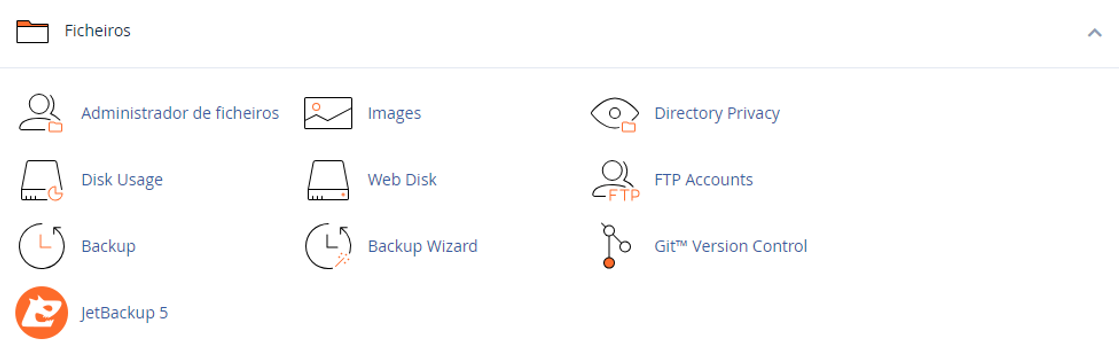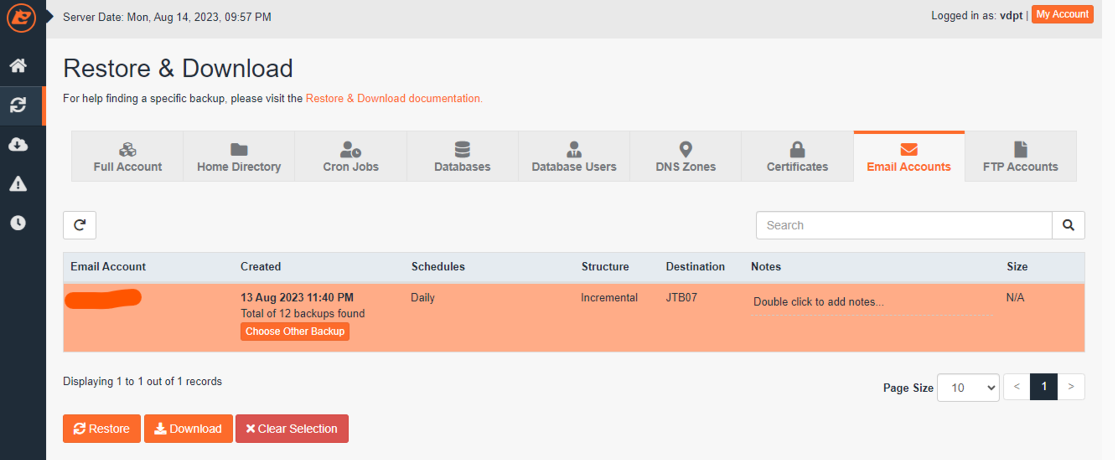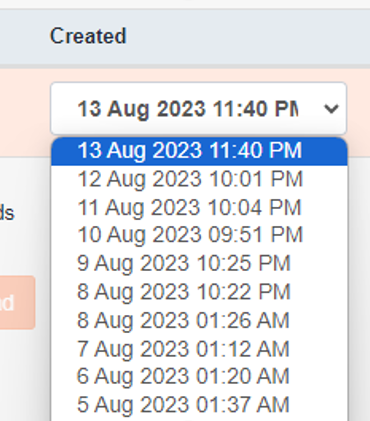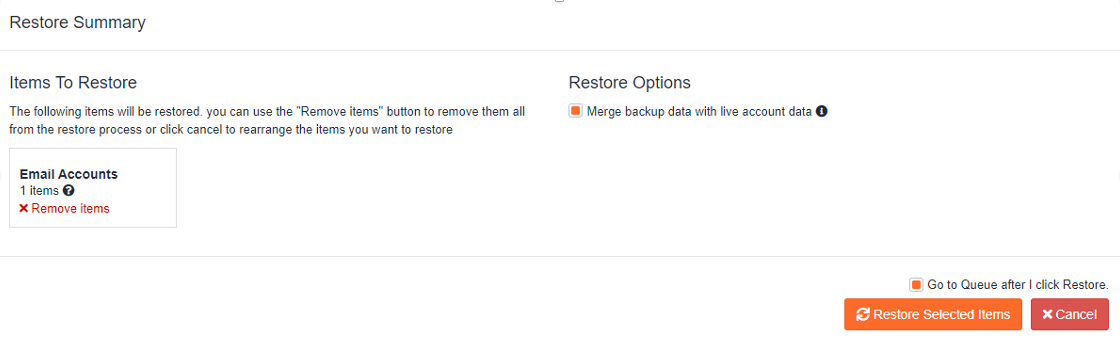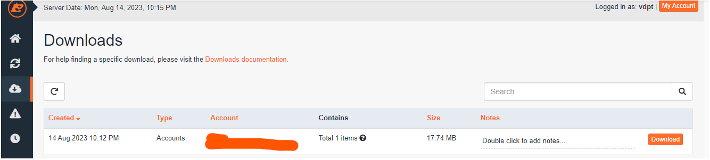O JetBackup5 trata-se de uma plataforma líder de backups que permite restaurar conteúdos, no Painel de Controlo cPanel, tais como ficheiros, bases dados, emails, cron jobs, entre outros. Neste tutorial, explicamos-lhe como deve proceder para fazer o restauro de contas de emails.
Como fazer de restauro de uma conta de email?
1. Aceda ao seu Painel de Controlo e insira os dados de acesso (User e Password);
2. No separador “FILES” (“Ficheiros) clique em “JetBackup5”;
De seguida, é direcionado para uma nova janela, onde deverá selecionar a opção “Email Accounts”;
3. É-lhe apresentada uma lista com todos os backups existentes das contas de email. Identifique qual a conta de email, selecione o nome da conta pretende restaurar (esta ficará selecionada a laranja) e clique em “Restore”;
No caso de pretender selecionar outra data para o restauro bastará clicar em “Choose Other Backup”, será lhe apresenta uma lista com os nomes dos dias pretendidos.
4. Antes de confirmar que pretende restaurar o backup da conta de email, deverá colocar um visto em “Merge Backup Data with live account data”, que se encontra abaixo de “Restore Options”.
Para concluir, clique em “Restore Selected Items”;
Mais informamos que não é possível proceder ao restauro de emails ou pastas individuais.
5. No final, será encaminhado para o quadro quele onde poderá acompanhar o processo de reposição do backup. Quando este ficar concluído irá aparecer a verde “Completed”
Ao repor um backup para uma data antiga perco os backups existentes?
Não, os backups posteriores aos do recovery point selecionado serão mantidos
Os backups criados através do Jetbackup são armazenados em servidores isolados, isto é, não são guardados no seu alojamento. Por isso, quando efetua uma reposição de backup (ou quando efetua um download) os dados são repostos a partir do servidor no qual estão armazenados os backups.
Como fazer download da conta de email?
1. Depois de aceder ao Painel de Controlo e entrar na opção “Email Accounts”do Jetbackup5 (conforme pontos 1 e 2, acima enunciados), surge a lista de contas existentes. Selecione a conta de email a restaurar, bem como a data do backup pretendido e clique em“Download” e em “Download Selected Items”;
2. Será encaminhado automaticamente para o separador de Queue; Após este terminar e aparecer na coluna “Status”, “Completed”, deverá se deslocar ao separador “Downloads”:
3. No final, clique em “Download” para transferir a cópia da sua conta de email.